Настройка композитора Picom
2023-04-15
linuxОн нужен для устранения тиринга для рабочего стола и для прозрачности окон (в том числе для нашего терминала Alacritty)
Установка и копирование конфиг файла
sudo pacman -S picom
mkdir ~/.config/picom
cp /etc/xdg/picom.conf ~/.config/picom
Автозапуск
nano ~/.xinitrc
Прописываю эту строчку ребутимся
picom -b --experimental-backends &
-bЗапустить в качестве фонового процесса для сеанса
# Отключаем тень (shadow) всплывающих окон, слой прозрачности
Чтобы убрать вот в firefox (пикрил) и других подобных программ
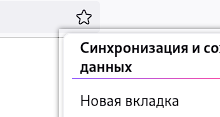
За это отвечает параметр shadow, который в конфиге picom стоит в положении true
В конфиге picom
nano ~/.config/picom.conf
Ставим значение false
shadow = false;
Таким образом мы избавили firefox и другие программы от теней
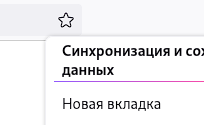
# Как убрать полупрозрачную полосу в MPV?

Решение
nvim ~/.config/picom/config
Под разделом "Transparency / Opacity" комментируем или убираем
frame-opacity = 0.7;
PROFIT!!
# !Отключение прозрачности выпадающих меню приложений в Picom
Заходите в конфиг picom, опускаетесь в самый низ и комментируете эти две строки как показано на пикче
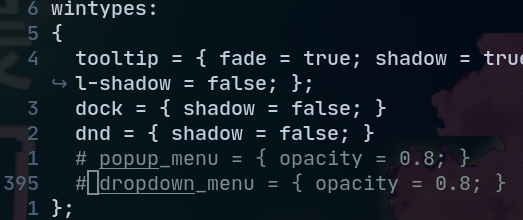
Если не нужна прозрачность на определенных окнах и всяких всплывающих списках то вот пример как это сделать
Если же хотите вообще отключить прозрачность на любых окнах, то просто выше закомментируйте строчку
inactive-opacity = 0.8;
# Отключаем fading (затухание между раб. столами)
nano ~/.config/picom/picom.conf
В категории "Fading" либо комментируем либо ставим значение false
#fading = true;
# Оптимизация Picom для полноэкранного режима в играх
При full-screen окна отключается композитор, увеличивая производительность
Открываем конфиг picom
nvim ~/.config/picom/picom.conf
Вставляем данные строки как показано ниже, сохраняем и всё
unredir-if-possible = true;
unredir-if-possible-exclude = [
"class_g = 'looking-glass-client' && !focused"
]
# Picom-git версия с blur_kawase
Это git версия picom но с функцией замыливания фона
- Недостатком использования является то что блюр будет чуть больше потреблять ресурсов вашего ПК
Установка происходит через AUR пакет, стандартный пакет picom будет удалён
yay -S picom-git
После скачивания открываем конфиг picom
nvim ~/.config/picom/picom.conf
И рядом добавляем эти строки
blur-method = "dual_kawase";
blur-strength = 3;
Играйтесь со значением в strength = [число] и выберите свой предпочтительное
размытие, сохраняем и смотрим результат
Чтобы после ребута все изменения сохранились необходимо править .xprofile
(для DM) или .xinitrc (запуск с TTY)
nvim ~/.xinitrc
Меняем автозапуск на показанный ниже
picom -b --experimental-backends &
Вот как выглядит на значение 3
